Наверняка у любого из нас на диске со временем скапливаются файлы-дубликаты. Файлы в «Загрузках», которые вы скачали несколько раз, одинаковые фотографии и музыкальные композиции, лежащие в таких недрах, что до них просто не доходят руки. Избавиться от всего этого можно и вручную, но куда быстрее за вас сработают специальные утилиты, ищущие одинаковые файлы.
Очень популярный «чистильщик», который, наверное, установлен у каждого. Да, он не только искать системный мусор и очищать историю и cookies браузеров, но и убирать дубликаты файлов.
Платформы: Windows, Mac.
Цена: бесплатно, 24,95 доллара за расширенную версию.

Программа ищет файлы как с одинаковыми или похожими названиями, так и с идентичным содержимым. Хорошо работает с музыкой и может отыскивать одинаковые музыкальные файлы, даже если у них разные теги. Кроме того, dupeGuru умеет сравнивать изображения, чтобы найти не только одинаковые, но и просто похожие фотографии.
Разрабатывается для Mac и Linux. Версия для Windows больше не поддерживается разработчиком, но её можно загрузить с официального сайта - она полностью работоспособна.
Платформы: Windows, Mac, Linux.

Продвинутое приложение для поиска файлов, которое, помимо прочего, может удалять дубликаты. SearchMyFiles обладает гибкими фильтрами, так что вы можете настроить поисковую выдачу так, как вам угодно.
Платформы: Windows.

Популярное приложение для Mac, которое ищет одинаковые или похожие файлы и показывает, в чём разница между ними. Копии в «Фото», в фонотеке iTunes - мимо Gemini 2 не пройдёт ничего. Разработчиками заявлен умный механизм поиска дубликатов, который запоминает, какие файлы вы оставляете, а что решаете удалить.
Платформы: Mac.

Хотя AllDup бесплатна, она умеет немало. Ищет, удаляет, копирует и перемещает дубликаты файлов, в том числе одинаковые аудиозаписи с разными тегами. Присутствует гибкая настройка поиска. С помощью встроенного просмотрщика можно изучить файлы и выбрать, что именно удалять.
Платформы: Windows.

Duplicate File Finder быстро и эффективно отыскивает файлы-копии. Предоставляет интересную возможность поиска дубликатов не только на жёстком диске, но и в локальной сети. Может работать с изображениями и музыкой, сравнивая как теги, так и содержимое. Функция предпросмотра поможет разобраться, что действительно удалить, а что оставить. К сожалению, в бесплатной версии довольно много опций недоступно.
Платформы: Windows.
Цена: бесплатно, 29,95 доллара за расширенную версию.

Универсальный файловый менеджер, который может сделать с вашими файлами что угодно. В том числе и найти файлы-дубликаты. Включить опцию поиска копий можно на вкладке с параметрами поиска, там же, где указываются другие атрибуты искомых файлов.
Платформы: Windows.
DupeGuru выглядит наиболее привлекательным вариантом. Он бесплатен, при этом предлагает все необходимые функции для избавления вашего диска от скопившегося барахла. Огорчает лишь тот факт, что разработка версии для Windows остановлена. Пользователям Windows, не желающим платить за коммерческие альтернативы, больше подойдёт AllDup. А CCleaner и Total Commander - это более универсальные и распространённые решения, которые, наверное, уже установлены у каждого.
Поиск одинаковых фотографий на компьютере позволит очистить пространство на диске и сократить количество ненужного мусора в системе. Благодаря этому устройство начнет работать быстрее. Дубликаты часто создает сам пользователь (к примеру, снимки копируются в разные папки), но иногда они остаются после использования разного ПО. Отыскать ненужные копии можно с помощью специализированных программ, большая часть из которых распространяется бесплатно. Сегодня познакомимся с самыми популярными из них.
Стоит начать именно с этой многофункциональной утилиты . Ее основная задача – очистка жесткого диска ПК (других девайсов). Основные плюсы:
- простая настройка;
- установка нескольких поисковых параметров;
- возможность пропускать некоторые объекты.

Если найдены аналоги с нулевым размером, их можно не удалять. Это могут быть данные, которые созданы в другой ОС (к примеру, Линукс).
Поиск одинаковых фотографий на компьютере через Total Commander
Активируем продукт . После запуска будет открыто окошко с оповещением о статусе ПО. Кликаем по указанной в окне кнопке для активации еще одного окна. Сверху в меню жмем «Команды», ищем «Поиск файлов» (комбинация Alt + F7 ). Далее следует выбрать место для сканирования (локальный диск по умолчанию). Тотал Коммандер поможет просканировать каталоги отдельно или сразу полностью весь диск. После чего перейдите в раздел «Дополнительно», настройте необходимые параметры. Снизу в окне отметьте галочкой «Поиск дубликатов», задайте настройки сканирования и тапните «Начать поиск» (кнопка Enter ). После завершения процедуры результаты будут показаны снизу.

Эта программа создана специально для обнаружения одинаковых фотографий и прочих копий на компьютере. Больше она ничего «не умеет». Алгоритм действий простой:
- открываете ДупГуру;

- снизу будет клавиша добавления каталогов в перечень;
- тапаете на него, в появившемся окне выбираете нужную директорию, где и присутствуют одинаковые объекты, добавляете;
- жмете «Сканирование» и ожидаете завершения процесса.

Утилита покажет в новом окошке найденные копии или откроет оповещение об отсутствии таковых. Все, что найдено, будет ликвидировано в меню «Действия», также можно что-то переименовать, переместить и прочее.
Пользуемся AllDup
Программа оформлена красиво и удобно. После запуска открывается окошко с небольшим руководством по обнаружению схожих фотографий. Вы можете искать по всему пространству, а можете отметить только нужные места. Есть возможность добавления отдельных папок, для этого просто жмете стрелку возле пункта «Добавить папки».

Для примера возьмем Games в диске «С:\»:
- перейдите в раздел поисковой метод настройте параметры;
- автоматически активным является показатель нахождения дубликатов по аналогичным именам, можно отметить необходимые настройки. Лучше включить поиск сразу по расширениям, в обратном случае программа может найти только объекты с похожими названиями, даже если они не копии;
- тапните по клавише начала;
- будет открыто новое окошко с итогами, где отметьте ненужные файлы, сделайте правый клик мышкой по тому, у которого хотите удалить аналоги;
- кликните «Удалить все остальные файлы из этой группы навсегда».
Оригинал остается, а остальное стирается с компьютера.
Это очень продуманная утилита , которая находит и удаляет одинаковые фотографии и прочие объекты на компьютере. При этом вы можете искать фото, аудио и прочее в стандартном режиме, икать аналоги снимков или аудио и прочего. Работать с программой легко. Просто активируете прогу, настраиваете поисковые критерии так:
Дополнительные опции/С тем же именем/Сканировать путь

Отмечаете папку, жмете кнопку добавления выбранной папки во включенные пути и кликаете клавишу «Сканировать». Ждете завершения сканирования, где отображается статистика найденных дубликатов в отдельном окошке. Закрываете окно. В разделе «Дубликаты Файлов» будут показаны аналогичные объекты, выбираете лишние, жмете меню «Вид», выбираете «Удаления файлов».
С помощью вышеперечисленных сервисов легко выполнить поиск одинаковых фотографий на компьютере. Можете выбрать любую, все они легко справляются с поставленной задачей.
С годами на компьютерах собирается большое количество фотографий. Среди которых часто попадаются копии одного и того же изображения. В итоге фотографии могут занимать значительную часть памяти вашего ПК. Поиск и удаление одинаковых фотографий поможет сэкономить ресурсы компьютера. К счастью для этого есть специальные программы и вам не придется искать одинаковые фотографии в ручную.
В этой статье я познакомлю вас с лучшими бесплатными программами для поиска одинаковых фотографий на компьютере с операционной системой Windows 10/8/7. Перечисленные в статье программы помогут вам отыскать одинаковые изображения и даже незначительно модифицированную их версию.
Программы для поиска одинаковых фотографий
Перед тем, как вы начнете использовать эти инструменты, обязательно сделайте копию всех ваших изображений.
Find.Same.Images.OK
Программа Find.Same.Images.OK находит одинаковые изображений, сравнивая их на уровне пикселей. Таким образом, даже если изображения отредактированы, то есть повернуты, зеркалированы и даже изменены, программа сможет их найти.
Скачать программу Find.Same.Images.OK вы можете с официального сайта .
Awesome Duplicate Photo Finder
Данная утилита делает поиск и может находить точные копии изображений, а также показывает процент их сходства. Я проверил работу программы в одной из моих папок, в которой были разные вариации одной и той же фотографии с точки зрения цветов, размеров и даже изображений с похожими лицами. Awesome Duplicate Photo Finder смог найти все.
С помощью настроек можно регулировать поиск похожих изображений от точных копий до похожих снимков. Программа доступна так же в портабельной (версия не требующая установки на компьютер) версии.

Скачать утилиту Awesome Duplicate Photo Finder вы можете с официального сайта .
CCleaner
Многофункциональная утилита CCleaner поставляется со встроенным модулем поиска одинаковых файлов
Duplicate Finder
, которую вы можете использовать для поиска одинаковых картинок. Но возможности поиска с помощью CCleaner очень ограниченны, т.к. он может найти только изображения с одинаковым размером, именем и
измененной датой и содержимым файла, но не
может определить какие
именно
файлы можно безопасно удалить.
Поэтому я рекомендую проверить путь к файлу и сам файл, чтобы убедиться, что он на самом деле является дубликатом. Папки для поиска одинаковых фотографий вы можете выбирать сами с в настройках поиска.

Загрузить программу CCleaner вы можете с официального сайта .
Glary Duplicate Finder
Используя Glary Duplicate File Finder, вы можете полностью просматривать все изображения на своем компьютере, чтобы найти дубликаты изображений. Результат делится на две части: на файлы и дубликаты файлов. Вы можете указать, что вы хотите сохранить и удалить все остальное. Чтобы найти дубликат, утилита сопоставляет файлы по типу, содержанию, размеру и дате создания.
Вы также можете нажать кнопку «Check Intelligent» (Проверить интеллектуальность), и он будет выбирать только те дубликаты файлов, которые можно удалить одним щелчком мыши не задумываясь.

Скачать программу для поиска одинаковых изображений Glary Duplicate Finder вы можете с официального сайта.
VisiPics
Это старое программное обеспечение, но оно довольно хорошо работает. Возможно, вам не понравится его интерфейс, но способность находить изображения безусловно впечатлит. Вы можете найти дубликаты изображений, используя три разных фильтра: строгий, простой и свободный. Он также находит небольшие и несжатые изображения с низким разрешением в виде дубликатов, что дает вам возможность выбрать и сохранить лучшую копию. VisiPics поддерживает изображения JPEG, GIF, PNG, BMP, PCX, TIFF, TGA и RAW. Результаты отображаются в реальном времени. Поэтому вам не нужно ждать завершения сканирования. Вы можете продолжать удалять изображения по мере их появления в результате.

Загрузить программу VisiPics вы можете с официального сайта .
Visual Similarity Duplicate Image Finder
Этот поисковик изображений ищет похожие изображения на основе форматов изображений, разной глубины бит и размеров изображений. Программа позволяет вам выбрать процент сходства при выполнении поиска изображений. Как и VisiPics, Visual Similarity Duplicate Image Finder также может находить меньшие изображения с меньшим разрешением в виде дубликатов.
Приложение позволяет создавать правила, выбирать действия после обработки и так далее. Программное обеспечение также поддерживает кеш предыдущих результатов для получения более быстрых результатов. Но в бесплатной версии есть один минус — ограничение результатов до 10.
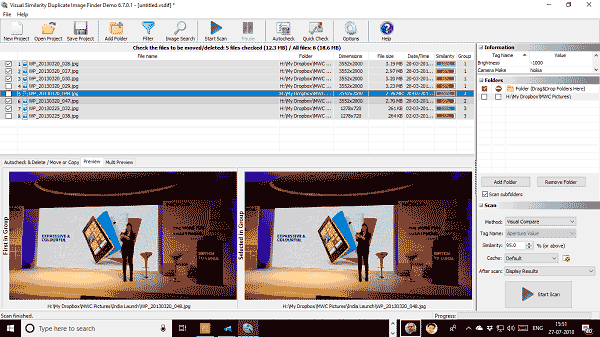
Скачать утилиту Visual Similarity Duplicate Image Finder вы можете с официального сайта .
AntiTwin
Этот небольшой инструмент может сравнивать не только размер и дату файла, но и его содержимое. Он может находить похожие изображения, документы и музыкальные файлы на вашем ПК. Самое большое преимущество использования этого программного обеспечения в том, что он абсолютно бесплатный, и рекламное ПО полностью отсутствует. Для получения точных результатов при сравнении изображений вы можете выполнить байтовое сравнение или сравнение пикселей.
Результаты ясно показывают дубликаты изображений, но при этом вы можете также просмотреть каждый файл во избежание удаления важной для вас информации.

Янв 28 2017
Даже у тех, кто не занимается фотографией, редактированием изображений, созданием видеороликов и слайд-шоу, созданием вирусных открыток, анимацией и т д, на компьютере довольно часто встречаются одинаковые изображения, размещенные в разных папках.
Конечно, тем кто занят творческой деятельностью на компьютере, очень помогает привычка хранить изображения в отдельных тематических папках.
А еще, привычка удалять ставший ненужным после завершения работы над проектом медиаматериал.
И все таки, как ни старайся, а похожие изображения (дубликаты) все равно периодически появляются на компьютере.
Подбирая картинки для группы в соцсетях или блога — редактируя и оптимизируя их не всегда получается удалить ставшие ненужными оригиналы картинок.
В предыдущей статье я подробно описываю
Чтобы не запутаться — одинаковым картинкам с разным расширением или размером даются разные названия, размещаются в разных папках и т д.
Но изображения на картинках остаются прежними и желая удалить ненужные копии сталкиваешься с необходимостью затратить на это время.
 Еще накопление одинаковых изображений на компьютере связано с тем, что мы выгружаем из фотоаппарата (телефона, камеры) фотографии на компьютер целиком (всем составом) в одну папку. При этом не удалив фотографии с носителя.
Еще накопление одинаковых изображений на компьютере связано с тем, что мы выгружаем из фотоаппарата (телефона, камеры) фотографии на компьютер целиком (всем составом) в одну папку. При этом не удалив фотографии с носителя.
Сделав еще несколько снимков, мы снова выгружаем все фотографии с камеры всем составом в другую папку.
И так бесконечное число раз.
При просмотре фотографий иногда очень хочется навести в конце концов порядок — удалить похожие и не нужные.
Но ведь на это надо время! Время и терпение!
Потому что сложно запомнить «видел я уже эту фотографию или нет?», «удалил ее (такую же) или нет?», «и куда я ее разместил?», «а вдруг такой уже в других папках нет?».
Вообщем хлопотно это — удалять дубликаты картинок и фотографий с компьютера.
И оставлять все «как есть», тоже уже порой не хочется, потому что путаница возникает — отнимает время и портит настроение.
В помощь нам существует несколько программ, способных быстро просмотреть, сравнить изображения и удалить дубликаты.
Эх, если б они еще и сами слайд-шоу да коллажи создавали…
Вот эти программы:
AntiDupl.NET
DuplicateFinder
DuplicateFileDetector
DuplicateCleaner
ImageDupeless
ImageComparer
Duplicate File Remover
В данной статье я расскажу о программе AntiDupl.NET
Во-первых, потому что сама ею пользуюсь. Она установлена у меня на компьютере.
Во-вторых, потому что эта программа бесплатная и распознает изображения в форматах JPEG, GIF, TIFF, BMP, PNG и другие.
Хочу отметить, что программа просматривает и анализирует само содержание графических файлов.
И потому находит не только полностью идентичные файлы, но и похожие.

Похожими картинки становятся после редактирования — обрезки, нанесения надписи, поворота угла изображения. Все эти манипуляции с изображениями блогер выполняет для создания уникальной картинки для сайта.
Иногда уже размещенные картинки на блоге нужно оставить для дальнейшего создания баннера к примеру, или размещения анонса статьи на страничках социальных сетей.
Умение программы находить похожие картинки (измененные) очень помогает быстро найти и удалить действительно ненужные.
Программа поддерживает русский интерфейс и есть возможность гибкого управления параметрами поиска.
Скачать программу
На странице скачивания программы выбирайте самую верхнюю строку — так как в ней размещена последняя версия программы.

При загрузке программы сразу определите папку и место на компьютере, где она будет храниться постоянно. Потому что программу устанавливать не надо. Распаковав архив в ту же папку вы найдете файл с расширением exe.
Запускаете программу двойным кликом левой кнопки мыши на этом файле.

Теперь настроим язык программы.

Далее «Указать путь» (желтая папка) и в окне нажать «Добавить каталог».
 После этого откроется маленькое окно, где вы сможете выбрать ту папку, изображения в которой вы хотите проверить
После этого откроется маленькое окно, где вы сможете выбрать ту папку, изображения в которой вы хотите проверить
Для анализа и поиска дубликатов вы можете добавить не одну, а несколько папок.
И даже папки содержащие внутри себя папки.
И даже просто указать весь диск С, к примеру. Или «флешку», которая в этот момент будет подключена к компьютеру.
После того как каталоги добавлены, нажимаем на «ОК» и затем на значок шестеренку — то есть переходим к выбору параметров настроек.

Вот теперь не торопимся и вдумчиво отмечаем или не отмечаем галочкой нужные настройки поиска.
В окне Опции есть несколько вкладок.
Смысл настроек и их описание очень понятны, поэтому не буду на них останавливаться.
Пройдитесь по всем вкладкам перед тем как нажать кнопку ОК

И теперь еще один шаг — нажимаем на значок зеленый треугольник «Начать поиск». После этого программа очень быстро выдаст вам результат

Результат проверки программа вам выдаст в следующем окне, где на первый взгляд будет ничего не понятно.
На самом деле все просто. В левой части отображены 2 картинки. И под каждой ее данные — вес, размер, название и т. д.
Вы можете вручную удалять верхнюю или нижнюю. Или дать программе команду сделать это за вас.
Обратите внимание на верхнюю командную строку и вертикальную строку с похожими значками.
Подводите курсор к кнопке — отобразится подсказка — со значением этих кнопок.
Если вы хотите быстро удалить, к примеру все первые картинки, нажимайте на клавиатуре сочетание клавиш Ctrl+A и затем кнопку в верхней панели программы «Удалить все первые».
Чтобы оставить отредактированные и подготовленные для дальнейшей публикации или создания слайд-шоу картинки — смотрите на нужные вам параметры — вес, размер, расширение. Все эти данные отображаются в данных каждой копии.

Удаленные картинки попадут в корзину. Останется только очистить саму корзину.
Когда я впервые с помощью этой программы почистила компьютер от изображений дубликатов на моем компьютере освободилось … 9 с лишним Гб!
Сама была под впечатлением 🙂
Думаю, что на изучение и первое освоение этой программы у вас уйдет гораздо больше времени, чем на удаление дубликатов изображений на компьютере с помощью программы AntiDupl.NET
Удалите лишние фото, и пусть ваша РС коллекция фотографий будет безупречной.
Image Comparer ™ представляет собой программу поиска дубликатов для любого фото-коллектора. Как только вы установите программу на компьютер, она автоматически отыщет копии фотографий или фотографии с различной степенью схожести. Все, что вам нужно, это выбрать папку для сканирования и начать поиск. Используя инновационную технологию сравнения фотографий на основе содержания, Image Comparer™ произведет анализ каждого фото в выбранной папке и найдет точные копии или близкие соответствия по фактическому содержанию изображения . Получив результаты, просто поставьте отметку рядом с нежелательными файлами и удалите их все, лишь кликнув мышкой. Вот и все. Вам не нужно просматривать папки и запоминать то, что вы увидели. Программа Image Comparer™ поставит весь процесс на автопилот, так что вам не нужно будет беспокоиться. В качестве дополнительного преимущества, программа Image Comparer™ предлагает встроенную систему просмотра изображений, чтобы вы были уверены, что удалили то, что действительно хотели.
Программа Image Comparer™ работает на Windows 2000 / XP / Vista / 7 / 8 / 10 и имеет бесплатную ознакомительную 30-дневную версию.
Что умеет программа:
- Поиск фото дубликатов и похожих изображений по фактическому содержанию изображений
- Сканирование на предмет дубликатов внутри одной папки или сравнение между двумя папками
- Определение фото дубликатов в различных форматах: RAW, JPEG, J2K, BMP, GIF, PNG, TIFF, TGA
- Выбор индивидуального порога схожести для фильтрации похожих соответствий
- Предварительный просмотр фотографий во встроенной системе просмотра изображений
- Классификация и сортировка файлов изображений по различным критериям: название, дата, размер, ширина, высота
- Удаление, копирование, перемещение файлов одним кликом
- Автоматическая отметка изображений с высоким или низким качеством для последующих операций над ними
- Программа имеет русскоязычный интерфейс (среди десятков других доступных языков)
Обзор программы Image Comparer
Image Comparer™ представляет совершенно новую технологию того, как пользователи могут находить дубликаты фото. В отличие от большинства программ поиска дубликатов, которые выполняют поиск дубликатов по имени файла, его размеру и не способны находить похожие файлы, Image Comparer™ может находить похожие файлы с любой степенью схожести, которая может быть задана пользователем. Более того, программа Image Comparer™ способна анализировать и распознавать изображения по содержанию , независимо от имени файла, формата, размера изображения, битовой глубины и расположения объекта. Программа распознает даже повернутые или перевернутые фото или фотографии с разными условиями съемки. Инновационный алгоритм сравнения фотографий, основанный на содержании, обеспечивает феноменальную точность.
Image Comparer™ позволяет находить дубликаты фотографий в компьютерной коллекции и без труда удалять лишние фотографии. Чтобы начать поиск, просто запустите Мастер сравнения, уточните, необходим ли поиск внутри одной папки, или сравнение двух папок, и выберите целевой каталог для сканирования. Можно также задать собственный уровень схожести изображений, который определяет, с какой точность Image Comparer™ будет искать сходства в файлах. По умолчанию, этот параметр устанавливается на уровне 95%. Наконец, нужно выбрать папку сохранения результатов и кликнуть на кнопке "Старт", чтобы запустить поиск.
Удаляйте, копируйте, перемещайте файлы одним кликом
Image Comparer™ позволяет выполнять различные действия с найденными дубликатами. Когда сканирование закончено, программа отображает результат сравнения - перечень фотографий в галерее вместе с десятью самыми похожими изображениями для каждого выбранного фото. Можно также просматривать предполагаемые дубликаты парами, рядом друг с другом. Запись каждого фото-файла содержит подробные данные о формате изображения, разрешении и размере файла. Лишние файлы можно выделить, поставив отметку, и выполнить действия по ним - копировать, перемещать их в отдельную папку, или просто удалять. Также есть опция, позволяющая автоматически отмечать фото-файлы с высоким и низким качеством.
Сканируйте файлы в различных графических форматах
Image Comparer™ способен находить дубликаты и похожие изображения различных форматов, таких как RAW, JPEG, J2K, BMP, GIF, PNG, TIFF, TGA и многих других. Список поддерживаемых файлов изображений регулярно обновляется при появлении новых форматов. Независимо от типа файла, программа находит дубликат невероятно быстро.
Просматривайте фотографии прямо из Image Comparer™
Программа Image Comparer™ имеет встроенную систему просмотра фотографий, позволяющую просматривать миниатюры фотографий, поэтому нет необходимости выходить из программы и запускать внешнее приложение просмотра фотографий. Система просмотра фотографий поможет вам убедиться, что вы собираетесь удалить правильные файлы, а не просто две версии одной картинки, обе из которых вы хотели бы сохранить.
Начните прямо сейчас!
Сделайте вашу фото-коллекцию безупречной! Скачайте испытательную версию программы Image Comparer™ и составьте собственное мнение, и вы увидите, как это просто - находить дубликаты фото и похожие файлы с помощью специальной программы поиска дубликатов фотографий.
Кому Image Comparer™ наиболее полезен?
Image Comparer™ может быть полезен каждому, кто хранит фотографии в компьютере. Вот некоторые примеры.
- Профессиональные фотографы. Будучи фотографом, вы сможете автоматически выделить серии фотографий и выбрать в каждой лучшие изображения. Специально для фотографов, мы добавили поддержку формата изображений RAW.
- Веб-мастера . Веб-мастера, сайты которых содержат много фотографий и графики, могут использовать Image Comparer™, чтобы упорядочить изображения и удалить дубликаты фото, которые занимают место на жестком диске.
- Коллекционеры фотографий . Люди, которые собирают фотографии, цифровые изображения и обои для рабочего стола могут положиться на Image Comparer™ - он удалит лишние или слегка измененные файлы и сделает коллекцию уникальной.








